 Voor gebruikers van Windows Me, 98 en 95
Voor gebruikers van Windows Me, 98 en 95 Voor gebruikers van Windows XP en 2000
Voor gebruikers van Windows XP en 2000 Voor Macintosh
Voor MacintoshProbleemoplossing
Voor gebruikers van Windows Me, 98 en 95
Voor gebruikers van Windows XP en 2000
Voor Macintosh
Als u problemen ondervindt tijdens het afdrukken, kan het noodzakelijk zijn het afdrukken eerst te annuleren. Om het afdrukken te annuleren, gaat u als volgt te werk.
U kunt het afdrukken annuleren met behulp van de voortgangsbalk of de EPSON Spool Manager. Raadpleeg het betreffende gedeelte hierna.
Als u een afdruktaak naar de printer stuurt, verschijnt het venster met de voortgangsbalk op het scherm van uw computer.
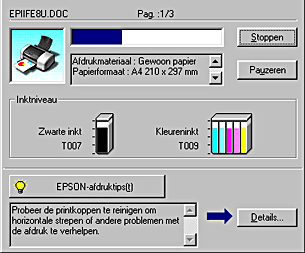
Klik op Stoppen om het afdrukken te annuleren.
EPSON Spool Manager is vergelijkbaar met Afdrukbeheer onder Windows. Als twee of meer afdruktaken tegelijk worden ontvangen, worden deze vastgehouden in de volgorde waarin ze zijn ontvangen. (Bij printers in een netwerk wordt dit een afdrukwachtrij genoemd.) Als een afdruktaak bovenaan komt te staan, wordt deze door EPSON Spool Manager naar de printer gestuurd. Via de Spool Manager kunt u afdruktaken annuleren. Van de afdruktaken die naar de printer zijn gestuurd kunt u de status weergeven, u hebt de mogelijkheid om afdruktaken te onderbreken en te hervatten.
Nadat u een afdruktaak hebt verzonden, verschijnt de knop EPSON Stylus Photo 900 op de taakbalk. Klik op deze knop om EPSON Spool Manager te openen.
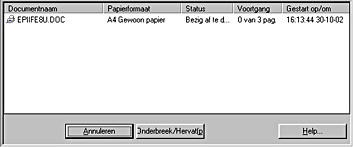
Als u een afdruktaak wilt annuleren, selecteert u de afdruktaak in de lijst en klikt u op Annuleren.
Als u een afdruktaak naar de printer stuurt, verschijnt het venster met de voortgangsbalk op het scherm van uw computer.

Klik op Stoppen om het afdrukken te annuleren.
De procedure om afdrukken te annuleren verschilt bij Macintosh, al naar gelang afdrukken op de achtergrond is in- of uitgeschakeld. Raadpleeg het betreffende gedeelte hierna.
Ga als volgt te werk om een afdruktaak te annuleren.
 | Selecteer EPSON MonitorIV uit het programmamenu. |
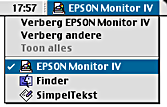
 |
Druk op de aan-uitknop  om de printer uit te zetten. om de printer uit te zetten.
|
 |
Selecteer in de lijst Documentnaam de naam van het document dat wordt afgedrukt en klik vervolgens op de pictogramknop  Verwijderen om de afdruktaak te annuleren. Verwijderen om de afdruktaak te annuleren.
|

Ga als volgt te werk om een afdruktaak te annuleren.
 |
Druk op de aan-uitknop  om de printer uit te zetten. om de printer uit te zetten.
|
 |
Houd de toets  op uw toetsenbord ingedrukt en druk op de punt (.) om de afdruktaak te annuleren. op uw toetsenbord ingedrukt en druk op de punt (.) om de afdruktaak te annuleren.
|
Ga als volgt te werk om een afdruktaak te annuleren.
 | Klik op het pictogram Afdrukbeheer (Print Center) in het Dock. |

 |
Druk op de aan-uitknop  om de printer uit te zetten. om de printer uit te zetten.
|
 | Selecteer in de lijst Documentnaam de naam van het document dat wordt afgedrukt en klik vervolgens op Verwijderen om de afdruktaak te annuleren. |
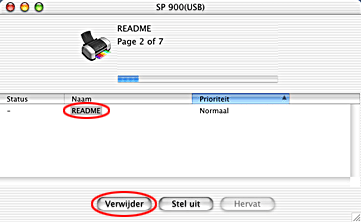
 Vorige |
 Volgende |